
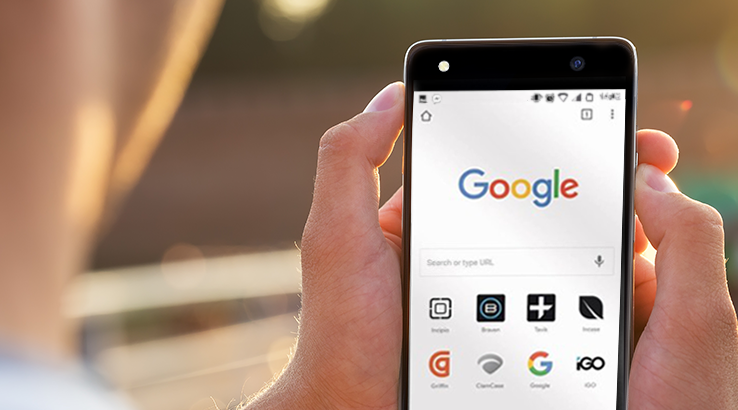
Saber como apagar o que foi pesquisado no Google pelo celular pode livrar você de muitas enrascadas. O buscador não perdoa e registra absolutamente tudo o que você pesquisar no histórico, mas é possível selecionar o que aparece por lá ou não.
Os usuários têm a opção de, via celular, apagarem completamente todos os termos pesquisados ou somente alguns deles. Além disso, é possível excluir os dados de pesquisa relacionados a um período específico. As razões que podem levar você a fazer isso são as mais diversas, mas o mais importante é que você conheça essa função e saiba como utilizá-la.
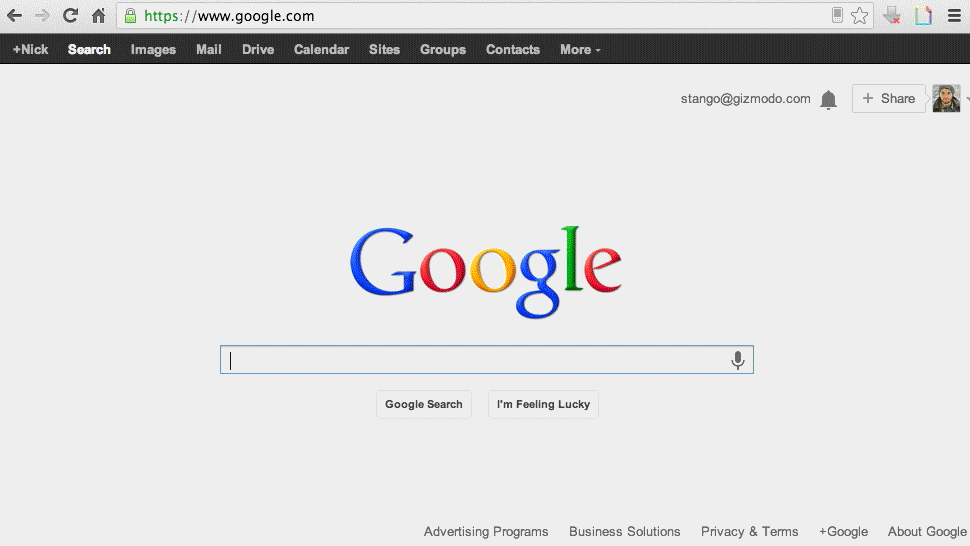
®GIPHY
Nesse tutorial, vamos mostrar o passo a passo de como apagar o que foi pesquisado no Google no celular:
Passo 01: para realizar esse passo a passo, recomendamos que você utilize o Google Chrome como navegador. Abra o aplicativo e toque no ícone com três pontinhos, localizado no canto superior direito.
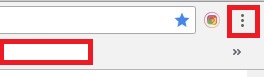
Passo 02: no menu que será aberto, selecione a opção “Histórico”.
Passo 03: na sequência, toque na opção “Limpar Dados de Navegação”. Note que, por padrão, todas as alternativas estarão marcadas, mas você pode escolher quais delas deseja apagar ou não.
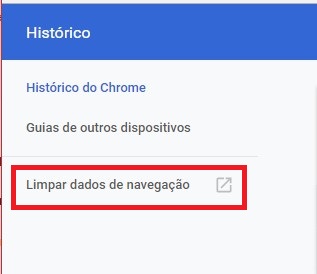
Passo 04: se quiser excluir tudo, basta tocar em “Limpar Dados”. Se não, escolha antes o intervalo de tempo para deletar as informações. As opções são “Última hora”, “Últimas 24 horas”, “Últimos sete dias”,o período”. “Últimas quatro semanas” e “Todo o histórico”.
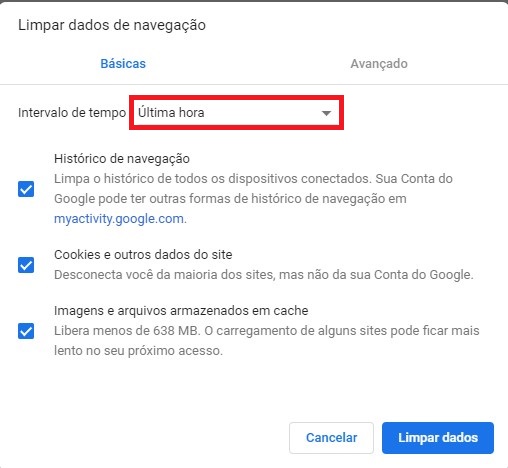
Pode ser que a sua preocupação não seja a de apagar todo o histórico de buscas, mas sim um termo específico que você não queira associado à sua conta. Nesse caso, repita parte do procedimento acima.
Passo 01: abra o Google Chrome e toque no ícone com três pontinhos, localizado no canto superior direito.
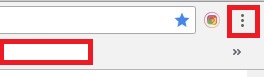
Passo 02: no menu que será aberto, selecione a opção “Histórico”. Note agora que todas as buscas serão exibidas em forma de lista.
Passo 03: agora, é só escolher aquela que você quer apagar e toque no “x” logo ao lado do termo. Automaticamente o item sumirá do seu histórico.
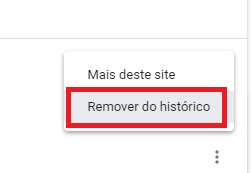
Passo 04: se a busca não estiver aparente – ou então se faz um bom tempo que você pesquisou o termo em questão – outra opção é a de usar a ferramenta de buscas para localizar o termo. Clique no símbolo da lupa e digite a palavra ou expressão que deseja localizar no histórico.

Passo 05: quando encontrar, basta seguir o mesmo procedimento: toque sobre o “X” para excluir imediatamente o item em questão do seu histórico. Você pode apagar um item de cada vez ou vários de uma só vez, como preferir.
Vale lembrar que os termos de pesquisa listados no histórico não se referem apenas celular, mas também às expressões que foram buscadas na versão para desktop. Desde que, é claro, você tenha feito as pesquisas logado em sua conta do Google.